win7管理员权限在哪里设置 win7管理员权限的获取方法介绍
不少win7用户在处理文件时经常会遇到管理员权限不够的情况,那么我们应该在哪里设置win7操作系统的管理员权限呢?今天小编就来给大家介绍管理员权限的获取方法。
具体方法步骤如下:
1.鼠标右键点击【计算机】,选择【管理】;
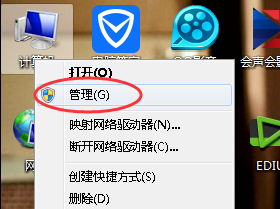
2.在计算机管理页面中选择左侧的【本地用户和组】;
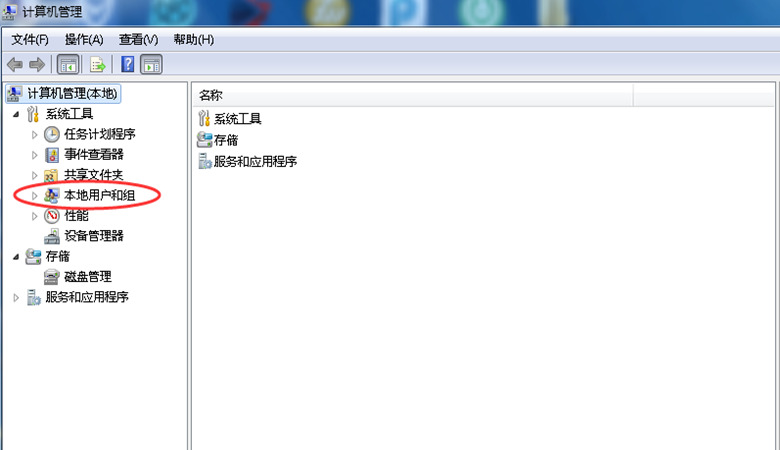
3.之后在本地用户和组的下拉选择【用户】,之后点击右侧的【Administrator】;
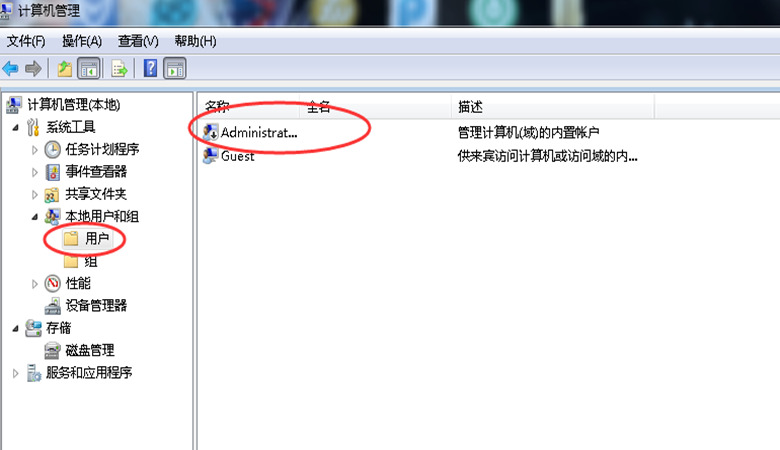
4.右键点击【Administrator】,选择下拉中的【属性】;
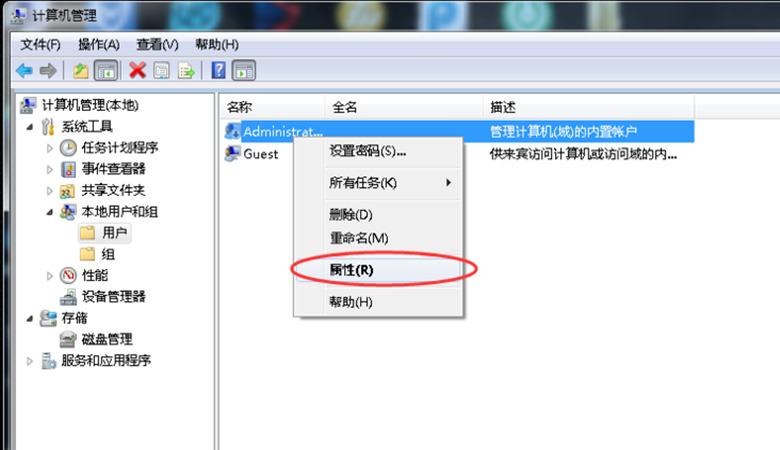
5.在Administrator的属性将【账户已禁用】前面的【√】去掉,之后点击【确定】;
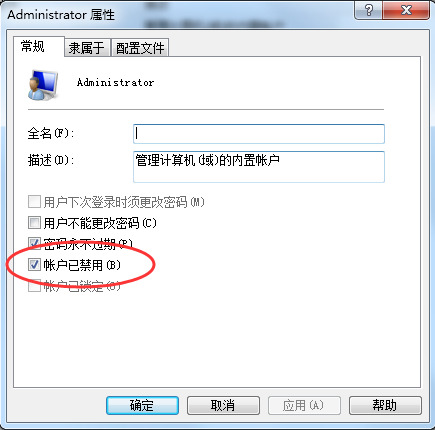
6.重启电脑,选择Administrator账户登录win7系统就可以获得管理员权限了。
以上就是win7管理员权限的设置获取方法,希望对各位小伙伴们有所帮助。
我告诉你msdn版权声明:以上内容作者已申请原创保护,未经允许不得转载,侵权必究!授权事宜、对本内容有异议或投诉,敬请联系网站管理员,我们将尽快回复您,谢谢合作!










